スクリーンショット ある種のエラー、画像、または特定の構成をキャプチャしたい場合、または他の人が何かをするのを助けたい場合に非常に役立ちます。 スクリーンショットは、処理または他のユーザーとの共有を待機しているコンピューターに画像として保存されます。 そして、しかし Windows 常にこれを行うことができましたが、このタスクに適切なアプリケーションを使用すれば、このプロセスを大幅に促進することができます。
Windowsでスクリーンショットを作成するための従来の方法は、常にキーボードのPrint Screenキーを使用して、キャプチャした画像をペイントなどのアプリケーションに貼り付けることでした。 次に、それを切り取って結果を保存します。 この方法は実用的ではなく、直感的ではなく、非常に時間がかかります。 そして、次のようないくつかのトリックがありますが キーボードショートカットWin + Impr Pant それはフルスクリーンのスクリーンショットを保存しますが、通常多くのスクリーンショットを作成するのはまだ快適ではありません。
今日、スクリーンショットをより迅速に作成し、ちなみに、後でペイントやなどのプログラムで処理しなくても、リアルタイムでスクリーンショットをトリミングまたは編集できるように設計されたプログラムが多数あります。 フォトショップ. GIMP スクリーンショットを撮ることができます 、たとえば、エディターで直接編集します。
さらに、Windows 10でスクリーンショットを作成する他の多くのアプリケーションがあります。
Windows 10にデフォルトで含まれているツール、Snip&Sketch
Windowsには、デフォルトで「切り取りとスケッチ」 Windows 10で。 このツールを使用すると、従来のWindowsの方法よりも簡単にスクリーンショットを作成および編集できます。
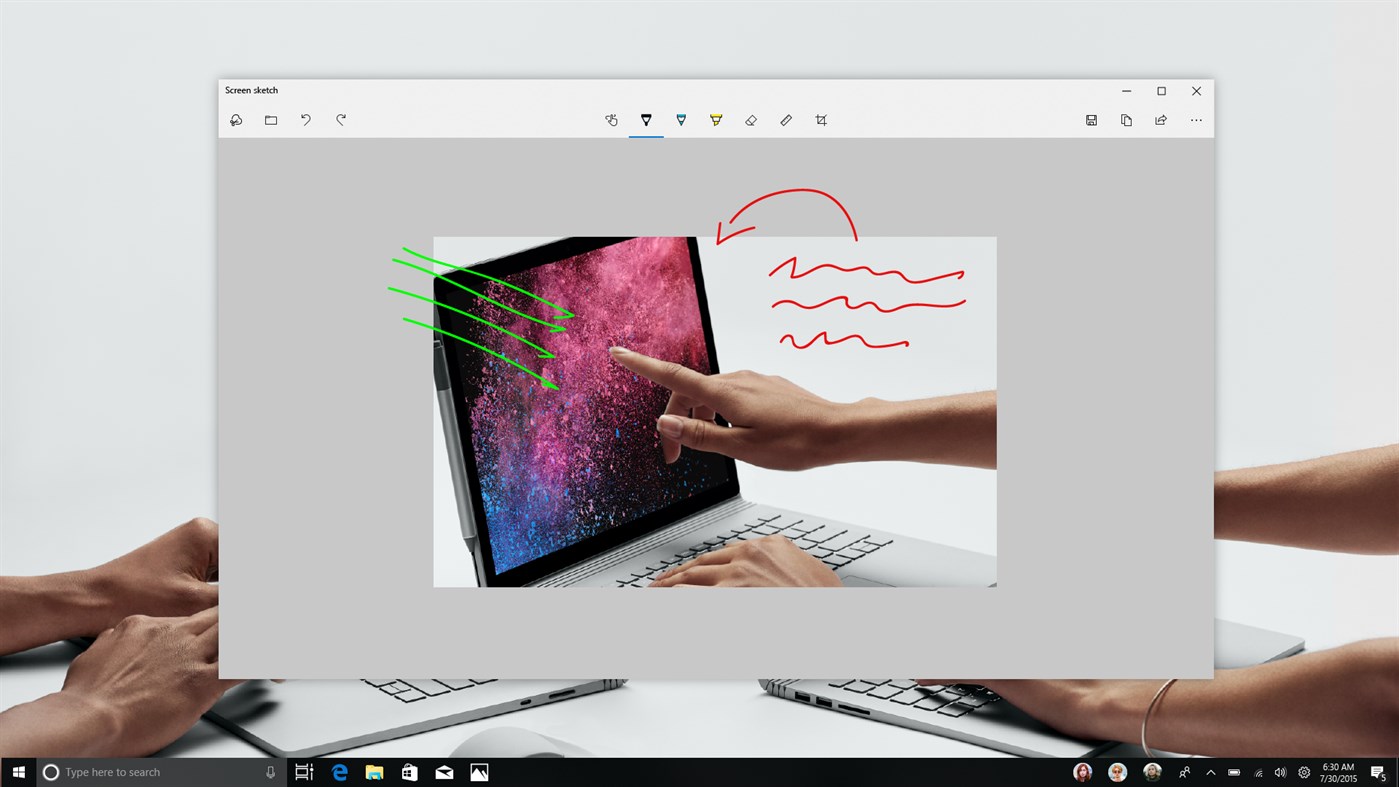
スクリーンショットを頻繁に作成するユーザーに必要なツールですが、さまざまな方法で改善できます。 幸い、Windows 10でスクリーンショットを作成および編集するための、より完全なサードパーティアプリケーションが他にもあります。ただし、他のアプリケーションに依存せず、散発的なキャプチャのみを作成する場合は、このアプリケーションが役立ちます。
スクリーンショットを作成するための最高のオープンソースアプリケーションの1つであるShareX
ShareX スクリーンショットを作成するために見つけることができる最高のアプリケーションのXNUMXつです。 このアプリケーションは完全に無料で、すべてのユーザーがオープンソースであり、スクリーンショットのキャプチャを容易にするための多数のツールと機能を備えています。
 たとえば、全画面、選択したパーツ、または自動的に検出されたウィンドウのスクリーンショットを撮ることができます。 また、画像の特定の部分を描画、編集、ピクセル化するなどの編集ツールも多数あります。 キャプチャを保存する前に、このすべて。
たとえば、全画面、選択したパーツ、または自動的に検出されたウィンドウのスクリーンショットを撮ることができます。 また、画像の特定の部分を描画、編集、ピクセル化するなどの編集ツールも多数あります。 キャプチャを保存する前に、このすべて。
さらに、このアプリケーションを使用すると、画面の一部をビデオ(またはGIF)に非常に簡単に記録することもできます。 多数の構成オプションといくつかの機能があり、キャプチャをクラウド、サーバー、またはソーシャルネットワークに自動的にアップロードできます。
我々はできる ShareXをダウンロードする 次のリンク .
PicPick、直感的なエディターを備えた機能満載の代替
Windows 10でスクリーンショットを簡単に撮る別の方法は、 PicPick。 このアプリケーションの目的は、Windowsでスクリーンショットを簡単に作成できるようにすることでもありますが、ペイントと非常によく似た(外観のみ)優れたイメージエディターも備えているため、キャプチャですべてを実行できます。
 この優れたエディターに加えて、PicPickは完全にカスタマイズ可能でもあり、キャプチャを最適化してクラウドにアップロードしたり、ソーシャルネットワークで共有したりできるようにする多数のアクセサリーとツールと機能を備えています。
この優れたエディターに加えて、PicPickは完全にカスタマイズ可能でもあり、キャプチャを最適化してクラウドにアップロードしたり、ソーシャルネットワークで共有したりできるようにする多数のアクセサリーとツールと機能を備えています。
我々はできる ダウンロードPicPick から無料で 次のリンク .
Greenshot、OCRの代替
通常、Webページまたはドキュメントで画面をキャプチャする場合、強力な文字認識エンジン(OCR)を備えたツールが必要です。 Greenshot は、フルスクリーンとウィンドウまたは領域の両方のスクリーンショットを簡単に撮ることができるアプリケーションです。 また、自動的にスクロールしてWebページをキャプチャすることもできます。
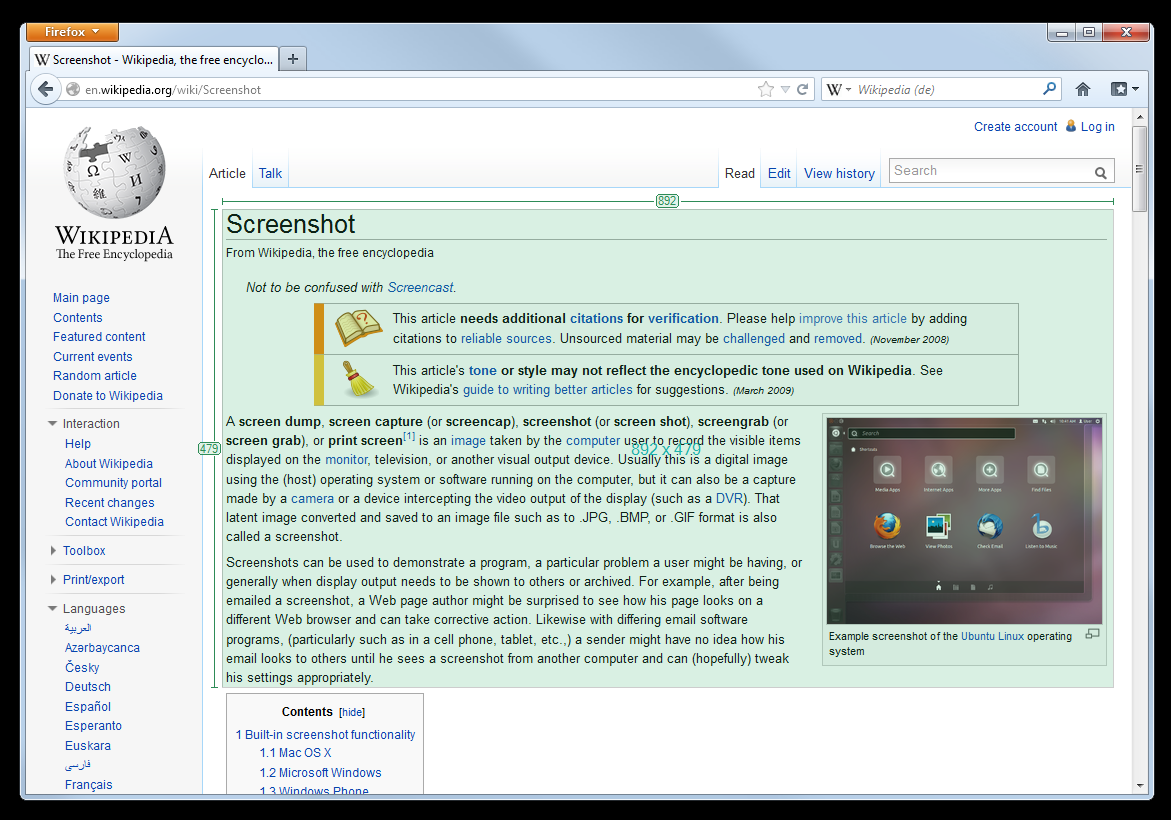
また、注釈システムと、キャプチャに変更を加えるためのシンプルなエディタもあります。 しかし、間違いなくその強みはOCR認識エンジンです。 これにより、キャプチャの文字を識別し、キャプチャしたものを画像からテキストに渡すことができます。
Greenshotは、Windowsユーザー向けの無料のオープンソースアプリケーションであり、 次のリンク 。 MacOSユーザーは、AppStoreから1.99ドルでダウンロードできます。
LightShot、軽量でカスタマイズ可能な代替品
軽く、速く、シンプルでカスタマイズ可能なものを探しているなら、試してみるべきです LightShot。 このアプリケーションは無料で、メインブラウザー用の拡張機能に加えて、WindowsおよびmacOSユーザーが利用できます。
このアプリケーションを使用すると、スクリーンショットを非常にすばやく簡単に作成できます。 また、強力な画像エディターと、キャプチャをアップロードしてクラウドと共有する機能も備えています。
我々はできる LightShotをダウンロード から無料で 次のリンク .
Snagit、プロの分野でスクリーンショットを作成するために最も使用されるオプション
高速でシンプル、完全でプロフェッショナルなエディタが必要なユーザーは、間違いなくSnagitを試してみてください。 これは、スクリーンショットを作成し、編集して、ソーシャルネットワークで共有するための最も完全でプロフェッショナルなアプリケーションのXNUMXつです。

スクリーンショットの作成と編集を可能にすることに加えて、このアプリケーションの最も重要な柱のXNUMXつはビデオの作成です。 リアルタイム(またはポストプロダクション)で注釈を追加したり、他のコンテンツを編集したりするだけでなく、画面を簡単に記録できます。
Snagitの試用版をダウンロードするか、ライセンスを購入できます。 次のリンク .
